这是一个创建于 1137 天前的主题,其中的信息可能已经有所发展或是发生改变。
装机实操
需求背景:装机前调研
8 月 6 日购置所有配件,X 东+X 宝,全部官方自营厂家购入,图个省心
以下内容仅作分享记录~~~
配件列表
i7-12700 核显系列
| 配件名 | 配件型号 | 数量 | 价格 |
|---|---|---|---|
| CPU | i7-12700 | 1 | 板 U 套装 |
| 主板 | 华硕 TUF B660M-PLUS WIFI DDR4 | 1 | 3429 |
| 显卡 | GTX-1050 2G (现有) | 1 | 0 |
| 内存 | 金百达 3600MHZ 32G * 2/ 64G | 1 | 1199 |
| SSD | 西数 SN770 M.2 | 1 | 786 |
| 散热 | 利民 FS 140 双塔风冷 | 1 | 229 |
| 电源 | 航嘉 650w 全模组 | 1 | 399 |
| 机箱 | 乔思伯 U4 PLUS | 1 | 299 |
| 原价合计 | 6341 | ||
| 最终成交价格 | ¥ 6169 |
装机步骤
0 、主板模块安装
- 检查主板有无异常,CPU 卡槽是否有针脚损坏

-
安装 CPU
- 用力打开一个杆子
- 打开向上抬起 CPU 保护壳(保护壳一直留着,待 CPU 安装后自动弹起)
- 放置 CPU 进入卡槽中(字面朝上),CPU 豁口对齐 CPU 槽中凸起
- 合上 CPU 保护盖
- 用力把杆子下压,完整合并,CPU 保护壳自动弹起

-
安装内存
- CPU 的右侧为 DDR 内存槽,我这里是 4 个内存槽
- 32G*2 分别插入 2/4 槽
- 内存都有防呆设计,打开内存扣,豁口对齐,安装即可
-
安装 M.2 固态硬盘
- 一搬都是 228 规格的,找到 CPU 下方的固态硬盘模块,螺丝柱,我这里是两个插槽,一开始弄错了,插到第二个插槽了,咨询客服说速速无影响,但是散热有区别,后又改变插槽位置
- 拆开散热马甲,撕掉导热贴
- 重炮手是采用了一体式按钮控制,拿出固态硬盘按照豁口对准固态插槽,旋转按钮一圈即可固定
- 安装散热马甲
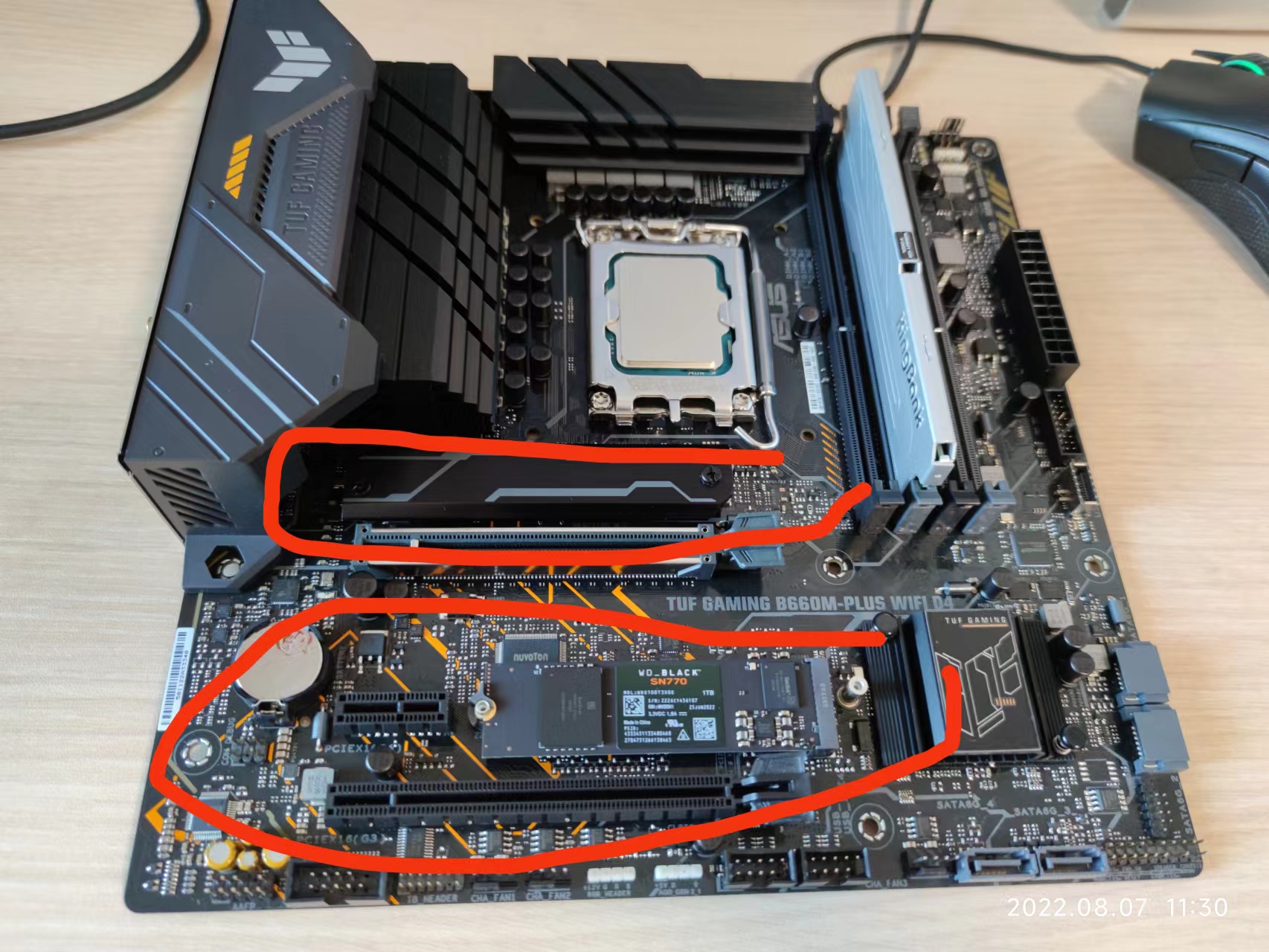
-
安装散热模块
- 使用的是利民 FS140 双塔散热,跟着说明书找出符合自己的 CPU 的配件,安装具体说明书示意图安装
- 安装背板
- 安装 LPA1700 扣具
- 涂抹硅脂(少量即可)
- 安装散热塔、风扇、二转一风扇线接到主板上的 CPU FAN1 接口,会有开机自检
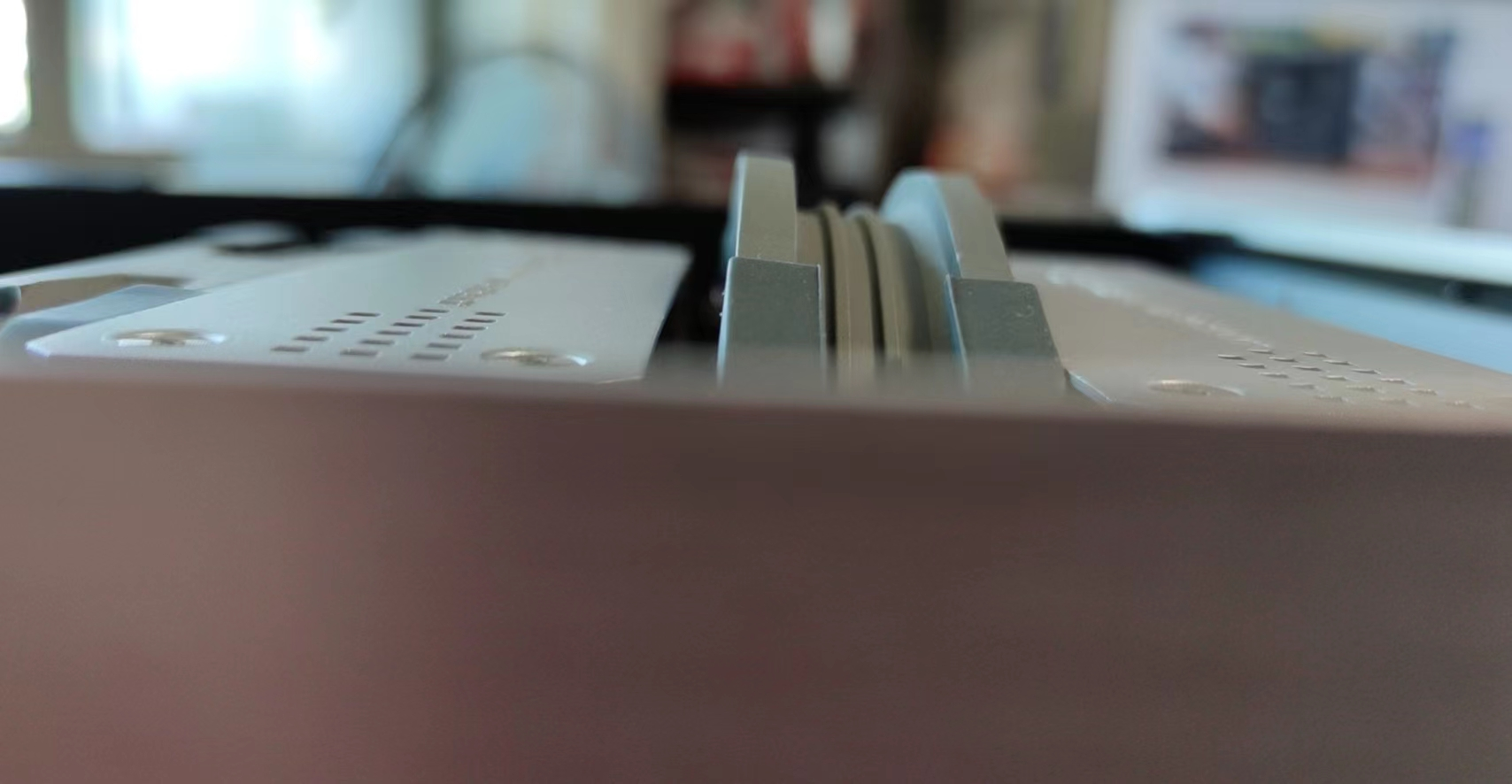

1 、机箱模块安装
-
安装主板
- 找到机箱的主板螺丝柱,根据主板对应上,如果缺少可从机箱配件包中找出额外的螺丝柱,因为主板必须是悬空安装的,避免短路等
- 重炮手主板也是自带 IO 挡板的,无需额外安装金属 IO 挡板
- 安装螺丝固定主板,点到即止,不需要安装的太死,也会有短路风险等;这里有一个螺丝也很难安装,或许是我的散热塔太大了,全靠手法解决
-
Tips- 先把 CPU ( 8PIN 供电口)插上,我是先安装的主板,后来发现 CPU 供电线很难插入进去,后来拆掉了主安装的 CPU 供电线
- 主板( 24PIN 供电口)供电线也可以安装上,原因同上,安装好了再插很不方便,还得靠手法
-
安装电源
- 乔思伯 U4 采用的是电源悬挂在机箱背部
- 拆下电源固定支架
- 安装电源支架,把电源的主板线,CPU 供电线插好,延长线插入电源,确定风扇朝向,一般是扇叶进,反面出,这里是朝向主板那个方向
- 安装电源到机箱中,螺丝固定好
-
Tips- 这里需要注意是一定要先把电源开关打开,
I开关打开,否则电源装上后就没法开启了
- 这里需要注意是一定要先把电源开关打开,

-
走线接驳
-
我这里使用的核显,所以接线比较简单,只需要插好 24PIN 主板供电线,8PIN CPU 供电线
-
主板固定前安装 CPU 供电线(主板左上角,主板是 8+4,我们只需要插好 8PIN 供电即可)
-
主板固定前安装主板供电线(主板右侧,很好找,大大的 24PIN )
-
疑难部分
- POWERLED 电源指示灯 区分正负极
- HDD LED 硬盘指示灯 区分正负极
- 开机键 不区分正负极
-
这里参考了硬件茶谈的装机视频,非常详细,动画做的也非常棒,感谢!
-
安装 WIFI6 天线
-
2 、开机 | 系统安装
- 第一次装机,花费了很多时间在安装上,也比较谨慎,哈哈;好在最后一次性点亮
- 插电,祈祷,点亮!
- 因为是提前做好了使用微 PE 制作好了 U 盘启动盘,安装的 WIN11 系统,插入主机后进入 BIOS 查看 U 盘启动项
- 开启 XMP 内存超频设置
- 进入微 PE 辅助装机系统,使用 UEFI 装机方式( GPT ),有的使用 legacy(MBR)模式,可使用分区精灵转换安装方式, 这里使用的 UEFI ,然后分区精灵里切换成了 GPT 方式
- 快速分区,我分了两个盘,注意一定要选择 4K 对齐,这里关乎硬盘的性能以及使用寿命
- 装在 ISO ,设置安装系统,等候
- 华硕官网下载安装 WIFI6 驱动
- 小插曲:安装系统后发现只检测的 32G 内存,检查发现是内存条有一个松动了

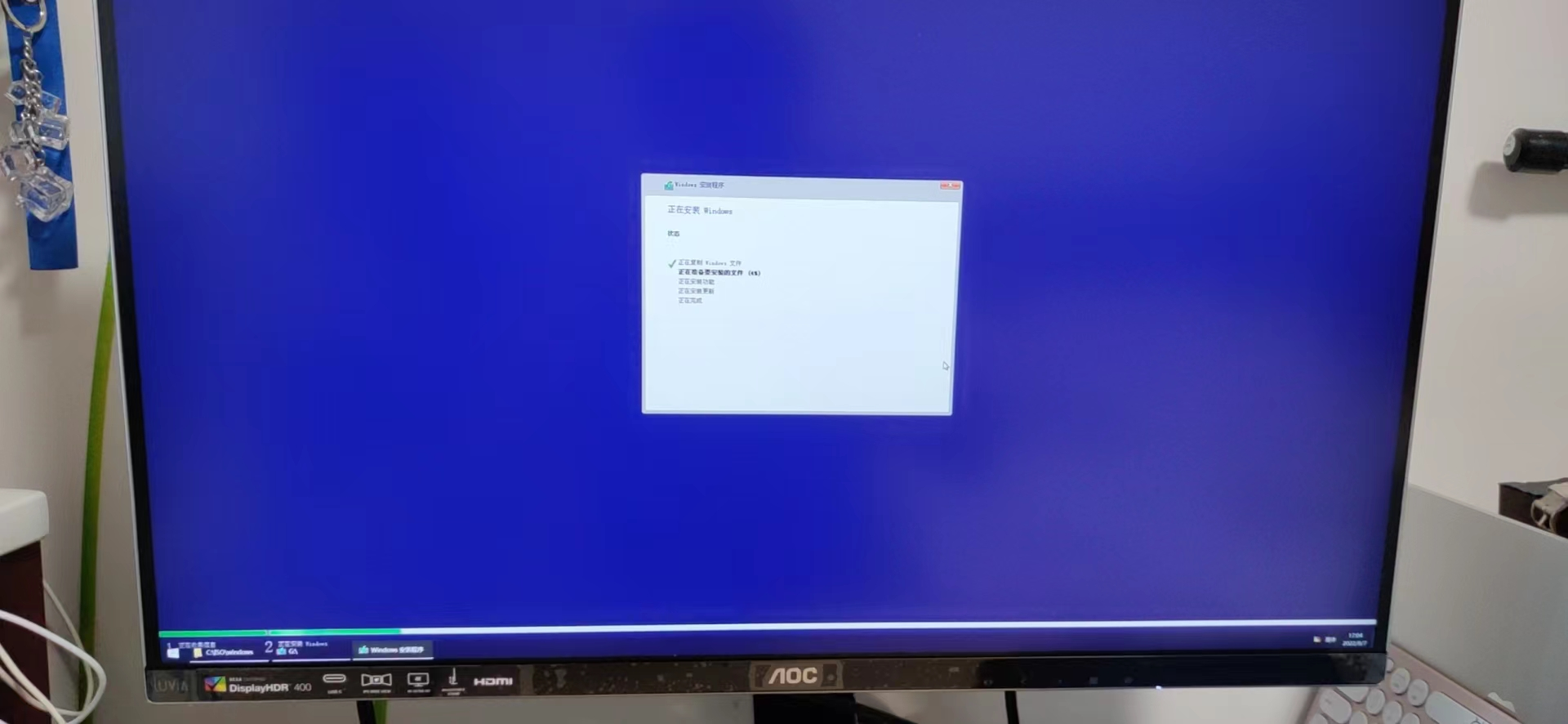

3 、结语
整个安装过程还是十分耗费心力的,不过只要提前做好装机知识储备,操作的时候胆大心细,基本都能做到一次点亮的;装机过程中也遇到了一些小插曲,耐心思考,询问客服,查阅资料,基本都能找到答案
机箱展示

大师跑分
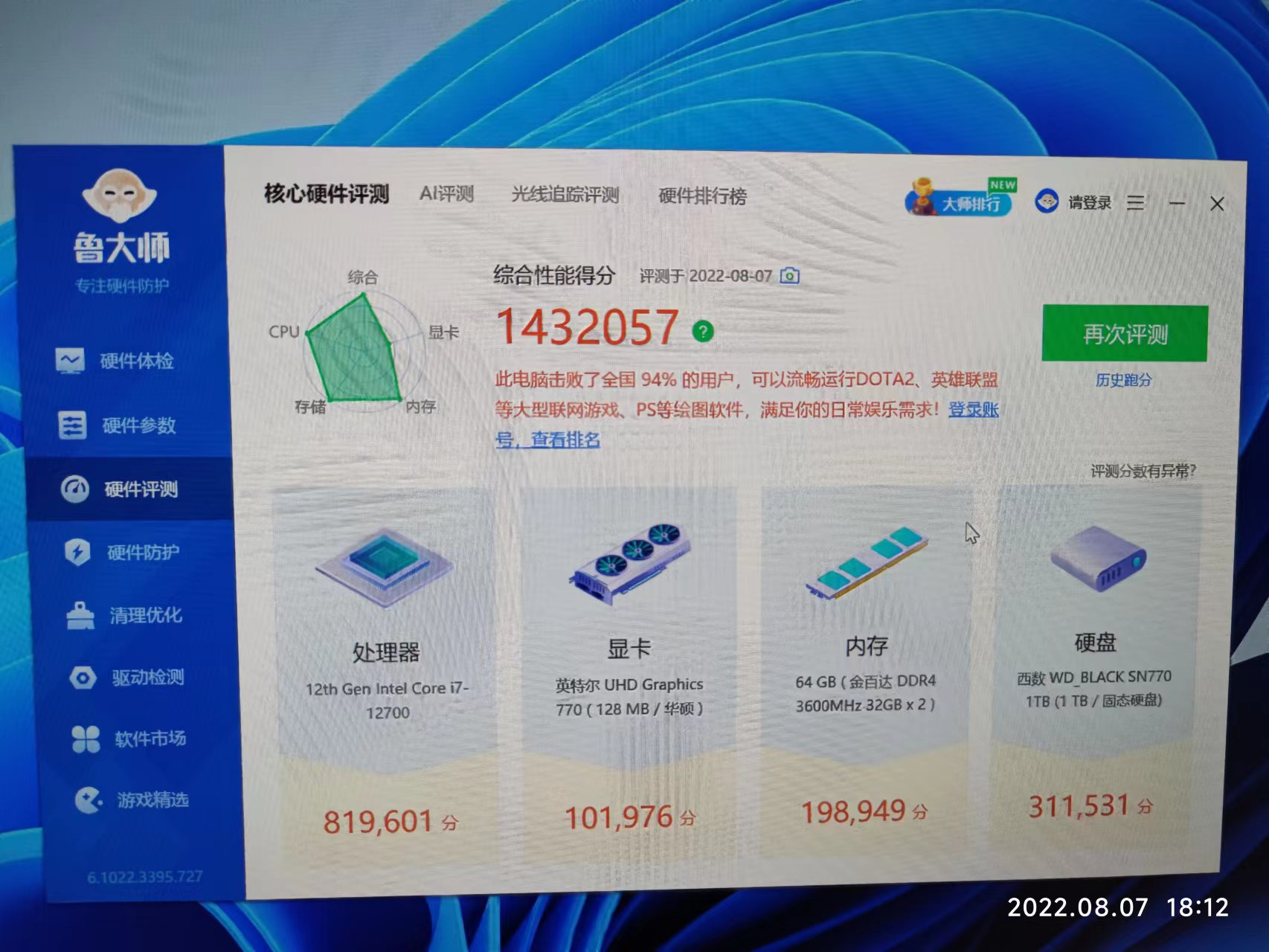
至此,本次安装圆满结束!!!
1
mourner 2022-08-08 10:25:02 +08:00
前面都很专业,
后面的鲁大师有点多此一举. |
3
inoreader 2022-08-08 10:52:48 +08:00
其实安装系统不需要用到 pe 了,找个空 U 盘,把安装镜像用 ultraiso 之类的软件 烧到 u 盘上,然后 U 盘启动就行了。
安装过程中会自动识别硬盘,分区后自动 4K 对齐,比手动要方便。 佩服楼主的执行力和动手能力。 |
4
hahasong 2022-08-08 10:58:16 +08:00 鲁大师一开系统就不干净了,不知道植入了什么启动项 后台程序
|
5
xiaoliu926 2022-08-08 11:14:38 +08:00
找个空 U 盘,微软官网就有傻瓜式一键写入 U 盘映像软件.bios 中设置 U 盘启动,插入 U 盘开机就行了.
|
6
ydq765 2022-08-08 11:22:38 +08:00
win11 有遇到关机后 cpu 风扇继续转的情况吗,好像说华硕主板问题还是 win11 的 bug ,有点烦人
|
7
Googled 2022-08-08 11:25:50 +08:00
可以升级一下 bios
|
8
vaynecv OP @inoreader #3 用 PE 习惯了,但是有时候觉得会植入一些广告啥的,所以是干净的 PE 好用
@hahasong #4 仅仅测试下,后面准备换到 linux ,win11 只是过渡,装机太累了,就先找个 win11 替一下。。。 @xiaoliu926 #5 这种方式知道的,没有采用 @ydq765 #6 后续观察下 cpu 风扇,但是关机后主板的灯好像亮着,是这个问题吗? @Googled #7 好的 |
9
jiujiutang 2022-08-08 12:09:58 +08:00 via iPhone
期待后续更新使用体验
|
10
ochatokori 2022-08-08 12:19:51 +08:00 via Android
|
11
ydq765 2022-08-08 13:13:56 +08:00
@vaynecv 主板灯亮着这个倒是可以调整,有个灯效开关的。我遇到的是我这些灯效都关了,但是关机以后,cpu 风扇,机箱风扇还在转,cpu 断没断电倒是不知道,显卡的风扇就不会转。
|
12
vaynecv OP @jiujiutang #9 好嘞,后续再折腾下 linux, 虚拟机啥的,配合另一台笔记本玩,有好玩的 再分享
@ydq765 #11 好的,我后续跟进下,我的貌似没有这样的问题,哈哈,看是不是脸黑了 |
13
yeyang5211 2022-08-08 13:32:47 +08:00
主板 cpu 和我的一样 我是 a 卡 直接黑苹果
|
14
vaynecv OP @yeyang5211 #13 我手里还有一台 mac ,就不折腾黑苹果了😂
|
15
bigboss519 2022-08-08 17:05:51 +08:00
从 win10 开始硬盘不是默认就 4k 对齐了吗?
|
16
terence4444 2022-08-08 17:14:09 +08:00 via iPhone
微软的媒体安装程序做 U 盘安装是比较省心的方式,反而 PE 里才有机会给你植入木马广告。
|
17
elboble 2022-08-08 17:51:11 +08:00 via Android
同主板 cpu 不过内存插满了,用的水冷。
Ubuntu desktop host qemu 了 ubuntu 和 win11 |
18
yeziahehe 2022-08-08 19:28:04 +08:00
问下,为啥大家都选择高 U 低板?有什么说法吗?
|
21
nosugar 2022-08-08 20:40:47 +08:00
感谢!从前贴追到现在,也想来一套加 RTX 3060 12GB 的套装,做机器学习,借此帖问一下:家用 PC 跑模型十天半个月会烧主板不,加显卡的 PC 待机功耗咋样,怕太费电
|
22
lostpg 2022-08-08 20:54:25 +08:00 via Android
@yeziahehe 高 u 低显?现在显卡市场不适合高端卡入手;而且 op 没有游戏需求,卡还是现成的,如果没有现成卡,用自带核显也没问题
|
23
IntFloat 2022-08-08 21:09:06 +08:00
散热器的中间风扇的方向需要旋转一个 90 度,我之前也是这样装结果高出机箱。不过你这机箱能盖住应该也没撒影响
|
24
vaynecv OP @bigboss519 #15 对的,太久没装系统了,现在默认 4k 对齐了
@terence4444 #16 是的,下次直接微软的装 @elboble #17 666 ,我也准备搞个 linux @yeziahehe #18 B660M 无法超频,所以搭配 12700 ,不带 K |
25
vaynecv OP |
26
loolac 2022-08-09 08:43:45 +08:00
我上一台电脑 intel i7 6700 , 安装显卡和拿掉显卡使用核显,操作系统的响应感觉完全是两个配置。所以新机我选了 带 F 的 i7-12700F ,但是发现 12 代 U 漏电能力超强。intel 挤牙膏那几年,漏电情况是好转的,没想到性能放开之后,漏电又回来了。
|
27
aboat365 2022-08-10 10:24:14 +08:00
两个 M.2 插槽散热是没啥区别,散热马甲只有一条,但可以拆卸,固态条在哪就安装在哪。但通道速度上限是有区别的,靠近 CPU 的插槽上限更高。如果固态条本身速度达不到更慢插槽的上限,确实插哪个槽都一样。两个 PCIe 插槽也同理,靠近 CPU 的 PCIe 插槽通道速度更快,且直连 CPU 。关于插槽通道具体详情可仔细查看主板说明书。建议大家使用 U 盘全新安装 Windows 系统不要使用“老毛桃、大白菜、电脑店”等 PE 启动制作工具,请使用微软官方提供的工具制作,此工具还支持下载 Windows 系统镜像,速度还非常快,基本带宽拉满: https://support.microsoft.com/zh-cn/windows/%E5%88%9B%E5%BB%BA%E9%80%82%E7%94%A8%E4%BA%8E-windows-%E7%9A%84%E5%AE%89%E8%A3%85%E4%BB%8B%E8%B4%A8-99a58364-8c02-206f-aa6f-40c3b507420d
|
29
xman99 2022-08-10 14:34:33 +08:00
和我写给表嫂 配置单一样,但是他们说 重度使用 photoshop 有点小卡,内存是 8g*2 。有 1t m2 固态和机械硬盘的
|
30
leavelet 2022-08-13 00:27:41 +08:00 via iPhone
殊途同归了老哥,我配置单也差不多这样
|
31
456789 2022-08-15 15:05:19 +08:00
大佬们 来个黑苹果的配置
|
32
FutureDeivl 2022-08-17 10:33:19 +08:00
我是三月份装的机,也是华硕的 B660M-PLUS WIFI D4 ,散热也是利民的 FS140 ,不过搭配的是 12600K
|
